Google Compute Engine memungkinkan Anda menggunakan mesin virtual yang berjalan di infrastruktur Google di dalam Google Cloud Platform. Anda dapat membuat VM kecil atau instance yang lebih besar dengan Debian, Windows, atau image standar lainnya sesuai kebutuhan Anda di Google Cloud Platform (GCP).
Pengguna dapat menyewa VM dan membayar sesuai penggunaan. Untuk memahami lebih lanjut tentang penagihan, klik di sini
Dalam artikel ini, kami akan mendemonstrasikan cara membuat mesin virtual (vm) menggunakan boot disk image Ubuntu 18.04 di Google Cloud Platform (GCP), tetapi pertama-tama, mari kita lihat apa itu mesin virtual.
Apa itu mesin virtual?
Mesin virtual adalah file komputer yang disebut sebagai gambar yang berjalan di hypervisor sehingga terasa seperti mesin yang lengkap, berperilaku seperti komputer sebenarnya, proses dalam mesin virtual diisolasi dari sistem host, ini membuatnya ideal untuk komputasi awan. Penyedia cloud seperti GCP menyediakan beberapa mesin virtual pada satu hypervisor yang memiliki hardware dasar yang sama.
Di bawah ini adalah diagram arsitektur dasar mesin virtual.
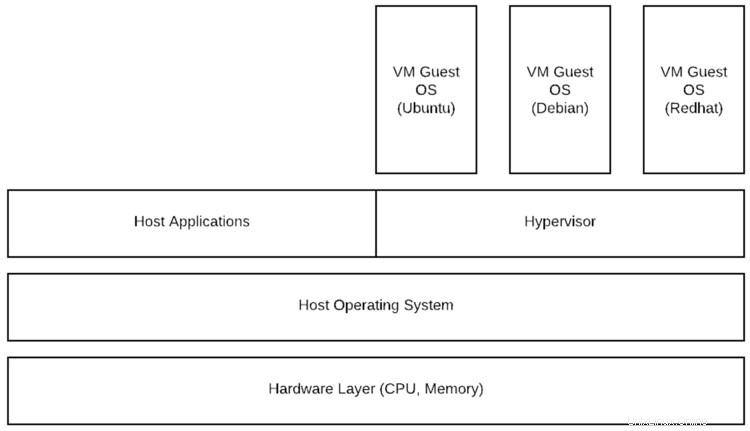
Prasyarat:
Artikel ini mengasumsikan pengguna memiliki akun Google Cloud Platform yang valid. Jika pengguna tidak memiliki akun GCP, mereka dapat membuatnya dengan mengeklik tautan yang disediakan di bawah.
Buat Akun GCP
Apa yang akan kami lakukan:
- Masuk ke Google Cloud Platform
- Buat mesin virtual dari Ubuntu:18.04 Boot Image
- Hubungkan ke Instance
Masuk ke Google Cloud Platform
- Klik di sini untuk membuka halaman login GCP.
Saat Anda menekan tautan di atas, Anda akan melihat halaman web sebagai berikut di mana Anda diminta untuk masuk menggunakan kredensial Anda.
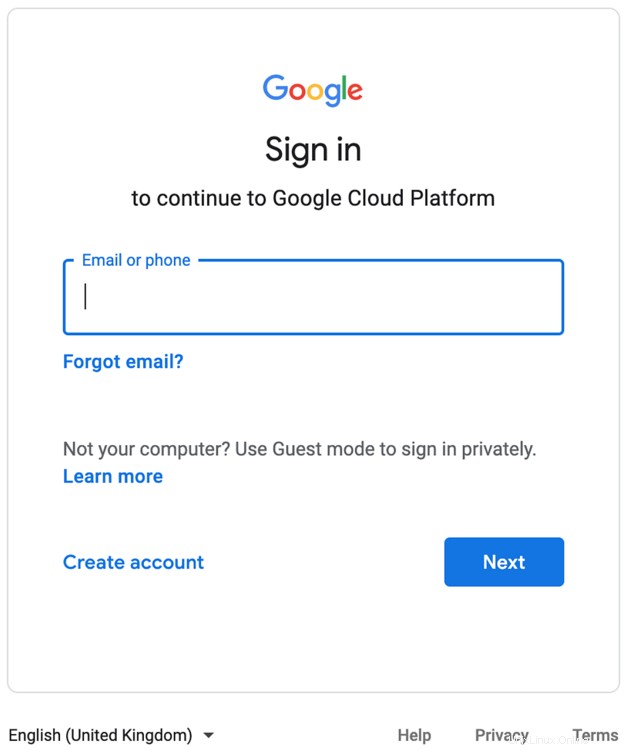
Buat mesin virtual dari Ubuntu:18.04 Boot Image
Langkah1:Navigasikan ke Bagian Compute Engine dari panel navigasi samping dan klik Instance VM.
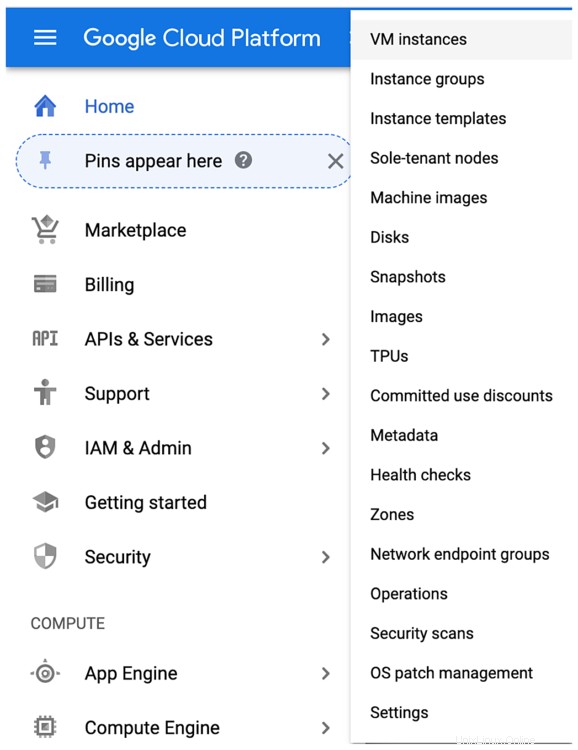
Langkah 2: Klik pada 'BUAT INSTANSI ’ di panel navigasi atas.

Langkah 3: Pilih opsi
- Nama: Ketik nama mesin virtual. Harap diperhatikan bahwa Nama harus berupa huruf kecil, angka, dan tanda hubung
- Wilayah dan zona: Pilih region dan zona tempat Anda ingin meluncurkan instance VM. Sesuai dokumentasi resmi GCP “ Wilayah adalah lokasi geografis tertentu tempat Anda dapat meng-host sumber daya Anda. Setiap wilayah memiliki satu atau lebih zona”
- Konfigurasi mesin:Pilih konfigurasi mesin sesuai kebutuhan Anda, Anda dapat menemukan informasi selengkapnya tentang Konfigurasi mesin di sini, Harap dicatat untuk tujuan artikel ini saya telah menyimpan konfigurasi mesin ke default, yang dapat dilihat pada gambar di bawah ini
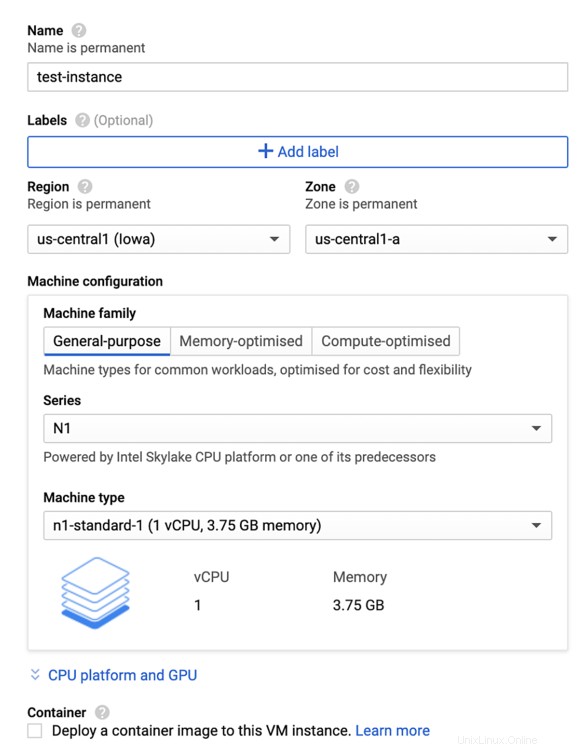
Boot Disk:Pilih disk boot sesuai preferensi Anda, di sini saya telah memilih disk boot ubuntu 18.04.
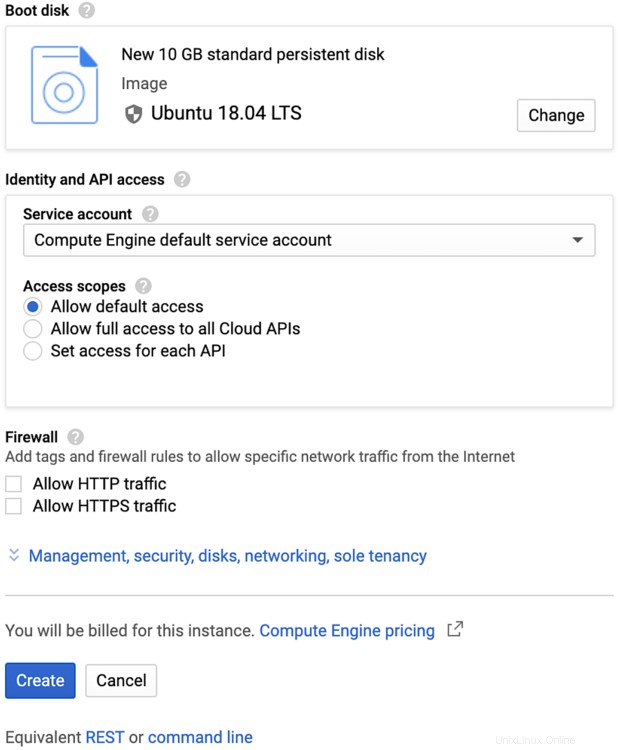
Langkah 4: Klik pada buat di bagian bawah halaman. Ini akan memulai proses pembuatan VM di GCP, mungkin perlu beberapa saat agar VM aktif dan berjalan.
Centang hijau akan muncul di sebelah nama VM satu kali, instance VM dalam status tersedia
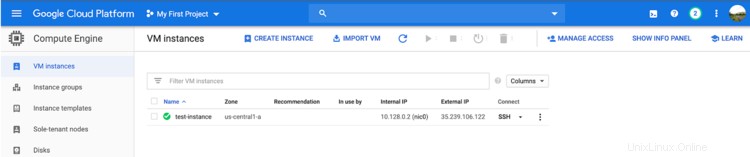
Hubungkan ke Instance
Navigasi ke instance VM yang baru dibuat dan klik menu SSH dan pilih opsi "Buka di jendela browser"
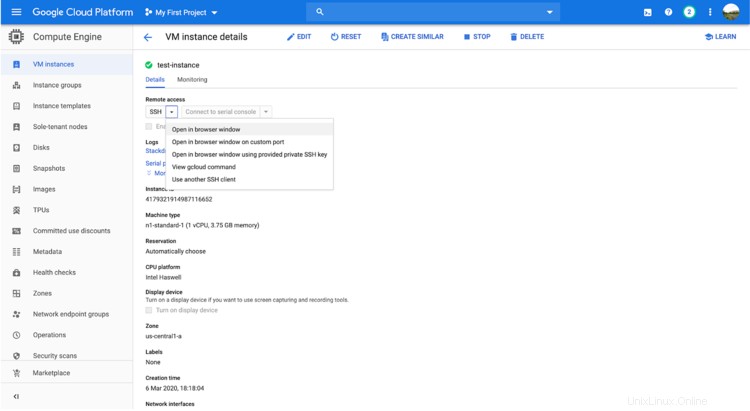
Harap diperhatikan bahwa shell akan terbuka di tab baru, Anda sekarang dapat mengakses instance VM menggunakan browser.
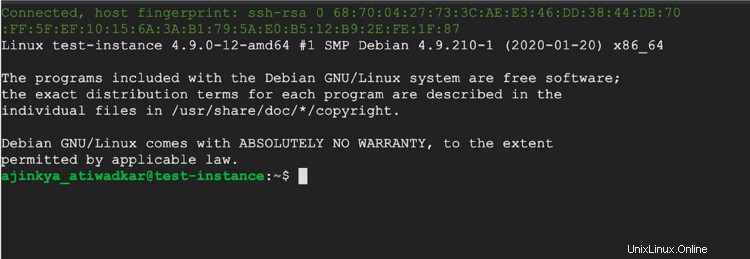
Ringkasan:
Artikel ini menunjukkan pembuatan instance VM Ubuntu 18.04 dengan pengaturan default, GCP menyediakan opsi lanjutan bagi kami untuk mengonfigurasi jenis Instance, jenis Disk, dan preferensi jaringan sesuai persyaratan kami, namun, mereka berada di luar cakupan artikel ini, Anda dapat bermain-main dengan opsi lanjutan instance VM di GCP jika Anda ingin melakukannya.